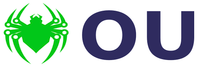Game One 下載攻略:遊戲備份全指南
相信好多鐘意打機嘅朋友都聽過 Game One 呢個平台,佢提供咗好多熱門遊戲下載,仲有唔少獨家優惠,吸引咗好多玩家使用。但係,有時我哋下載咗咁多遊戲,如果部電腦壞咗,或者要換新機,咁咪要重新下載過晒啲遊戲?呢個時候,遊戲備份就變得非常重要!今日我哋就嚟詳細講下 Game One 下載嘅遊戲點樣備份 ,等大家可以安心打機,唔怕資料遺失!
1. 點解要備份 Game One 下載嘅遊戲?
1.1 防止意外損失
電腦出問題、硬碟壞咗、甚至係 Game One 帳戶出咗問題,都有機會令你下載嘅遊戲消失。如果你冇備份,就真係要重新下載,浪費時間同流量。
1.2 換新機更方便
如果你換咗新電腦或者新硬碟,有備份嘅話,就可以直接將遊戲搬過去,唔使再慢慢等佢下載。
1.3 節省下載時間
尤其係一啲大型遊戲,下載可能要幾個鐘頭,甚至一日。如果一早備份咗,就可以慳返呢啲時間,直接開始玩!
2. Game One 遊戲備份嘅基本步驟
2.1 搵到遊戲安裝位置
首先,你要知道 Game One 下載嘅遊戲放喺邊度。通常嚟講,Game One 會將遊戲安裝喺你指定嘅資料夾入面。如果你唔記得咗,可以咁做: 1. 打開 Game One 客戶端。 2. 去「設置」或者「偏好設定」入面,搵「下載位置」或者「安裝路徑」。 3. 記低呢個路徑,等陣要用。
2.2 複製遊戲檔案
知道咗遊戲安裝位置之後,就可以將成個遊戲資料夾複製去另一個地方,例如: - 外置硬碟 - USB 手指 - 雲端硬碟(如 Google Drive、OneDrive) - 另一部電腦
注意 :如果遊戲檔案好大,建議用外置硬碟或者 USB 3.0 手指,會快好多。
2.3 備份遊戲存檔
除咗遊戲本身,遊戲存檔都好重要!存檔通常會放喺:
-
C:\Users\你的用戶名\Documents\
入面嘅遊戲資料夾
- 或者
C:\Users\你的用戶名\AppData\Local\
入面
你可以用 Windows 嘅搜尋功能,輸入遊戲名,搵到相關嘅存檔資料夾,然後同樣複製去備份位置。
3. 高級備份技巧
3.1 使用壓縮軟件
如果你嘅備份空間有限,可以將遊戲檔案壓縮成一個
.zip
或者
.rar
檔案,慳返唔少空間。推薦使用軟件如
WinRAR
或者
7-Zip
。
3.2 雲端備份
如果你成日換電腦,或者驚外置硬碟會壞,可以考慮將遊戲備份上傳到雲端。例如: - Google Drive :免費 15GB 空間,足夠備份幾個遊戲。 - OneDrive :Windows 用戶通常有 5GB 免費空間。 - Dropbox :免費 2GB 空間。
注意 :雲端備份需要穩定嘅網絡,而且上傳大型檔案可能需要一段時間。
3.3 使用備份軟件
如果你想更方便,可以試下用一啲備份軟件,例如: - EaseUS Todo Backup :可以自動備份指定嘅資料夾。 - Acronis True Image :支援增量備份,慳返唔少時間。
4. 還原備份嘅方法
當你需要還原備份嘅時候,可以按照以下步驟: 1. 將備份嘅遊戲檔案複製返去原本嘅安裝位置。 2. 如果 Game One 客戶端認唔到遊戲,可以試下「重新掃描遊戲」功能,或者手動添加遊戲。 3. 將存檔檔案放返去原本嘅存檔位置。
注意 :如果 Game One 有更新遊戲,你可能需要重新下載更新檔。
5. 常見問題解答
5.1 備份會唔會影響遊戲性能?
唔會!備份只係複製遊戲檔案,唔會改變任何遊戲內容,所以完全唔會影響遊戲性能。
5.2 備份後 Game One 仲認唔認到遊戲?
一般嚟講,Game One 會根據檔案路徑同遊戲 ID 認到遊戲。如果你將備份放返去原本嘅位置,Game One 應該可以正常識別。
5.3 備份嘅遊戲可以喺其他電腦玩嗎?
可以,但要注意: - 另一部電腦都要安裝 Game One 客戶端。 - 如果你嘅遊戲係用帳戶綁定嘅,記得登入返同一個帳戶。
6. 總結
Game One 下載嘅遊戲備份其實一啲都唔難,只要跟住上面嘅步驟,你就可以輕鬆保護好自己嘅遊戲檔案。無論係防止意外損失,定係方便換新機,備份都係一個非常值得做嘅動作。記住,打機嘅樂趣唔應該俾技術問題打斷,做好備份,安心玩遊戲啦!
希望呢篇指南幫到你!如果有其他問題,歡迎留言討論!🎮